Как сделать обновление программы на python
У меня установлен Python 2.7.11 на одной из моих станций LAB. Я хотел бы обновить Python как минимум до 3.5.
Как мне это сделать? Должен ли я предпочесть полностью удалить 2.7.11, а не установить новый? Есть ли способ его обновить? Обновление - хорошая идея?
Каждая дополнительная версия Python, то есть любая версия 3.x и 2.x, будет устанавливаться на вашем компьютере параллельно с другими версиями. Только патч-версии обновят существующие установки.
Поэтому, если вы хотите сохранить установленный Python 2.7, просто позвольте ему и установите новую версию с помощью установщика. Если вы хотите избавиться от Python 2.7, вы можете удалить его до или после установки новой версии - в этом нет никакой разницы.
Текущие установки Python 3 поставляются с программой py.exe запуска, которая по умолчанию устанавливается в системный каталог. Это делает его доступным из PATH, поэтому вы можете автоматически запускать его из любой оболочки, просто используя py вместо python этого команду. Это избавляет вас от необходимости самостоятельно помещать текущую установку Python в PATH. Таким образом, вы можете легко установить несколько версий Python одновременно, не мешая друг другу. При запуске просто используйте py script.py вместо python script.py использования пусковую установку. Вы также можете указать версию, например, py -3 или py -3.6 для запуска определенной версии, в противном случае программа запуска будет использовать текущую версию по умолчанию (обычно это последняя версия 3.x).
Используя средство запуска, вы также можете запускать скрипты Python 2 (синтаксис которых часто несовместим с Python 3), если вы решите сохранить установку Python 2.7. Просто используйте py -2 script.py для запуска скрипта.
Что касается пакетов PyPI, каждая установка Python поставляется с собственной папкой, в которую устанавливаются модули. Поэтому, если вы устанавливаете новую версию и хотите использовать модули, которые вы установили для предыдущей версии, вам придется сначала установить их для новой версии. Текущие версии установщика также предлагают установить pip ; он включен по умолчанию, так что у вас уже есть pip для каждой установки. Если вы явно не добавите установку Python в PATH, вы не можете просто использовать pip . К счастью, вы также можете просто использовать py.exe для этого программу запуска: py -m pip запускается pip . Так, например, чтобы установить Beautiful Soup для Python 3.6, вы можете запустить py -3.6 -m pip install beautifulsoup4 .
Как бы вы порекомендовали сделать это на станции, которую я сейчас использую для разработки скриптов? Кстати, у меня 3.5.2 (Windows 7 64-бит)
Просто установите новую версию бок о бок. Удалять старую версию не нужно. Наличие старой версии может даже помочь вам перенести существующие скрипты с Python 2 на Python 3, чтобы вы по-прежнему могли запускать оригинальные.
Установщик предоставит вам возможность установить PATH для вас, поэтому вам, возможно, не придется делать это вручную. И да, вашу IDE нужно обновить.
Примечание: py это программа запуска Python для Windows . Или см. PEP 397, который определяет это. Он не устанавливается для Linux / Mac.

Если на вашем компьютере установлено несколько версий Python и у вас есть проект, в котором используется предыдущая версия Python с использованием виртуальной среды, например (venv), вы можете обновить Python только в этом venv, используя:
python -m venv --upgrade "путь к виртуальной среде"
Например, у меня есть Python 3.7 в моей виртуальной среде ./venv, и я хотел бы обновить venv до Python 3.8, я бы сделал следующее
@ MosheS. Вы можете получить список устаревших пакетов, используя следующую команду: pip list --outdated, а затем обновить каждый пакет с помощью python -m pip install --upgrade
Допустим, у вас есть Python 2.7.16:
. и вы хотите перейти на (текущую) версию 3.xy. Существует простой способ установить параллельную установку Python 3.xy с помощью инструмента управления пакетами Windows.
Теперь, когда в современной Windows есть управление пакетами, точно так же, как в дистрибутивах Debian Linux есть apt-get, а в RedHat есть dnf: мы можем заставить его работать на себя! Это называется Шоколадный .
Что такое шоколадный?
Установка Chocolatey
Я резюмирую это для вас здесь. Есть два основных варианта: использовать командную строку или командную строку PowerShell.
CMD Быстрая шоколадная установка
Запустите административную командную строку. В Windows 10 для этого:
- Windows + R
- Введите cmd
- Нажмите ctrl + shift + Enter
Если у вас нет прав администратора в системе, перейдите на сайт Chocolatey . Возможно, вам не совсем повезло, и вы сможете выполнить ограниченную локальную установку, но я не буду здесь это рассматривать.
- Скопируйте приведенную ниже строку в командную строку и введите Enter:
Chocolatey будет загружена и установлена для вас, как показано ниже:
Либо Выход УМК строки или введите следующую команду , чтобы перезагрузить переменные окружения:
Установка PowerShell Chocolatey
Если вы предпочитаете PowerShell командной строке, вы можете сделать это прямо оттуда, однако вам нужно будет указать PowerShell для запуска с правильной политикой выполнения сценария, чтобы заставить его работать. В Windows 10 самый простой способ, который я нашел для этого, - это ввести следующее в строку поиска Cortana рядом с кнопкой Windows:
Теперь, когда вы находитесь в PowerShell и, надеюсь, работаете с правами администратора, выполните следующие действия, чтобы установить Chocolatey:
PowerShell скачает за вас Chocolatey и запустит установку. Это займет всего несколько минут. Он выглядит точно так же, как установка CMD, за исключением, возможно, необычного цветного текста.
Либо выйдите из PowerShell, либо введите следующую команду, чтобы перезагрузить переменные среды:
Обновление Python
Команда choco одинакова независимо от того, используете ли вы PowerShell или командную строку. Запустите свой любимый, используя приведенные выше инструкции. Я буду использовать командную строку администратора:
Либо выйдите из командной строки cmd / Powershell и введите ее повторно, либо используйте команду refreshenv и введите py --version
Обратите внимание, что последняя установка Python вступит в силу, когда вы введете Python в командной строке. Вы можете запустить любую версию, используя следующие команды:
Отсюда я предлагаю вам использовать утилиту Python pip для установки любых пакетов, которые вам нужны. Например, допустим, вы хотите установить Flask. Команды ниже: сначала обновите pip, затем установите Flask.
. сделает свое дело. Удачного питонинга!
Краткая версия ответа - установите Chocolatey, а затем обновите его из командной строки, затем выполните choco install python, он установит последнюю версию python. Снова выполните команду refreshenv в cmd, и вы должны запустить последнюю версию python из вашего cmd.
У меня есть Windows 7, любая помощь по обновлению до python 3 с python2 кажется, что chocoaltely не работает.
Python 2.x и Python 3.x разные. Если вы хотите загрузить более новую версию Python 2, вы можете просто загрузить и установить более новую версию.
Если вы хотите установить Python 3, вы можете установить Python 3 отдельно, а затем изменить путь для Python 2.x на Python 3.x в Панели управления> Все элементы панели управления> Система> Расширенные настройки системы> Переменные среды.
@MosheS. Я не думаю, что это действительно занимает так много места, но если вы действительно хотите очистить, то непременно. Все они должны находиться в одной папке, вы, вероятно, можете удалить их из панели управления Программы и компоненты. Оба моих Python 2.7 и 3.4 находятся там. Удаление оттуда приведет к удалению всех пакетов. Если вы действительно не можете его найти, вы можете попробовать просто удалить всю папку. Когда вы загружаете Python 3 и если он не работает, отредактируйте путь, как я ответил выше, это, скорее всего, будет основной проблемой, если таковая имеется.
Каков наилучший способ переместить изменения в программу, написанную на Python? У меня есть часть программного обеспечения, написанное на Python, которое будет регулярно обновляться. Какой был бы лучший способ сделать это? На всех машинах будет Windows 7.
Кроме того, извините двусмысленность моего вопроса. Это будет мой первый раз, когда вам придется внедрить процедуру обновления. Не стесняйтесь упоминать особенности, которые вы хотели бы мне добавить.
Если вы еще не упаковываете свою программу с помощью InnoSetup, я настоятельно рекомендую вам переключиться на нее, потому что у нее есть возможности сделать это что-то проще. Вы можете указать любые особые ситуации, такие как файлы, которые не должны обновляться, если они уже существуют (например, если у вас есть внутренние файлы конфигурации или что-то в этом роде) в InnoSetup script.
Далее, чтобы клиентская машина узнала о новых версиях вашего приложения, сохраните очень маленький файл на общедоступном веб-сервере с номером версии текущей версии и URL-адресом для последней версии installer exe. Чтобы этот файл был полезным, всякий раз, когда вы выпускаете более новую версию своей программы, вы должны обновить этот файл, а также номер версии в InnoSetup script, а также какую-то константу APP_VERSION в вашей программе.
Затем вам нужно будет самостоятельно обрабатывать эти части обновления:
В зависимости от того, насколько велико ваше приложение, это более бесполезно для полосы пропускания, чем метод с использованием git или другого SCM. Каждое обновление с таким подходом предполагает загрузку всего установщика для последней версии приложения, тогда как SCM будет загружать только файлы, которые были изменены. Однако у него есть то преимущество, что он не требует специальных серверных средств, кроме обычного веб-сервера, и никакой специальной установки клиента SCM на пользовательском компьютере.

Статьи
Подробно рассмотрим как правильно обновить язык программирования Python.
Введение
Технологии развиваются быстро, а языки программирования — это основной драйвер развития. Нередко выходят корректирующие релизы исправляющие найденные ошибки или версии с расширением функционала. Python в этом плане ничем не отличается от других языков программирования, но процесс его обновления не столь сложен, как может показаться сначала. Если у вас получится обновить один раз, вы уже не забудете как его повторить, потому что это не сложно и очень быстро.
Узнаем текущую версию
Открываем пуск -> выполнить -> вводим команду cmd. В открывшемся окне пишем команду python —version и смотрим какая у нас версия.

Командная строка Windows
Скачиваем последнюю версию
Нажимаем кнопочку Download Python и скачиваем дистрибутив
Загрузка последней версии Python с помощью браузера Edge
Установка
Так как у меня установлена уже последняя версия Python мне пришлось скачать beta версию для демонстрации процесса обновления. Не пугайтесь из за того, что на картинках другая версия, это не ошибка ?
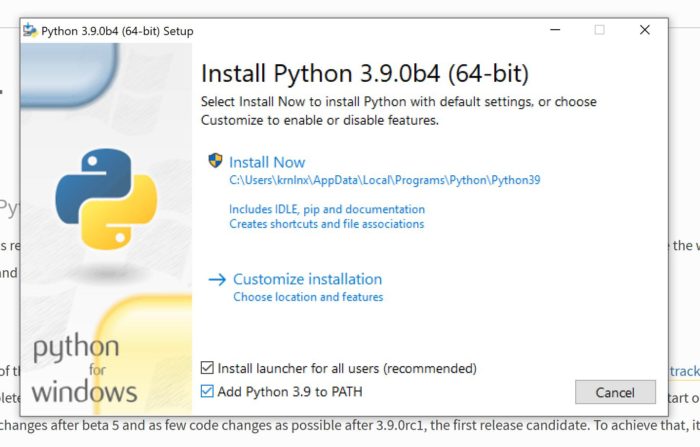
Запуск установочного пакета Python 3.9
Ставим обязательно галочку перед пунктом Add Python 3.9 to PATH.
Нажимаем Install Now и переходим далее.
Обязательно предоставляем полные права приложению
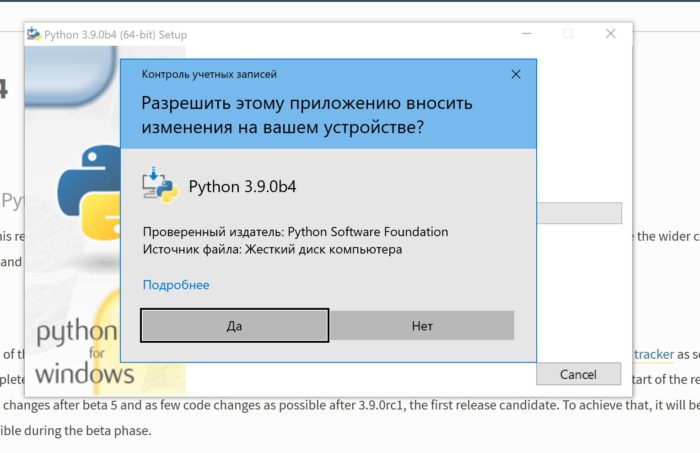
Запрос прав администратора для установки Python
Дожидаемся окончания процесса установки и в конце нажимаем Close
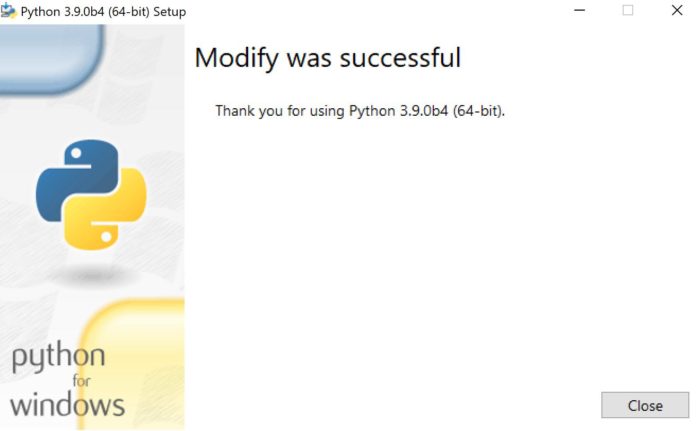
Завершение установки Python для Windows
Проверка установки
В самом начале я описал процесс сверки текущий версии Python. Нам сейчас это необходимо повторить, только предварительно перезапустив окно cmd.exe иначе запуститься python старой версии ?
Заключение
В этой статье мы рассмотрели процесс обновления языка программирования Python, прошли от первого до последнего шага и успешно завершили обновление.
На это все. Поздравляю, теперь у вас установлена последняя версия Python.
В этом уроке мы создадим на основе языка программирования Python свое первое программное обеспечение с .exe файлом.
Введение в GUI
GUI (Graphical user interface) - графический интерфейс пользователя. С этого понятия мы и начнем. На самом деле никаких скрытых смыслов здесь нет и GUI - это графическое представление для всех ваших программ.
То есть вы могли бы запустить программу из командной строки и получить результат в том же самом виде. Но чтобы ваш код взаимодействовал с пользователем, необходим интерфейс для взаимодействия.
В "питоне" есть много модулей, которые вы можете импортировать и на его основе создавать свой графический интерфейс. Мы будем использовать Tkinter - встроенный GUI для Python. Он устанавливается вместе "питоном".
Здесь Tk() относится к классу в модуле Tkinter, который мы сохраняем, инициализируя в top. Label - это метод для печати текста, Entry - для создания пустой записи, Button - для создания кнопки.

pack - это ключ для упаковки всего в макет. mainloop сохраняет все видимым, пока вы не закроете графический интерфейс.
Создаем собственный калькулятор
Выше мы увидели простой графический интерфейс с кнопкой и полями. Приступим к созданию простого калькулятора Python.
Сразу скажу, что стиль кода, названия переменных очень важны и существует n-способов создания кода, но здесь мы только хотим понять суть создания ПО, а не выучить все правила правильного написания кода.

Создание GUI
Прежде чем перейти к коду, мы создадим графический интерфейс для нашего приложения-калькулятора. Для более легкого понимания мы будем использовать только одну кнопку и 4 строчки для ввода.
Воспользуемся написанным кодом выше и возьмем оттуда label, entry и button.
Создание функции
В нашем случае сразу после ввода 2 чисел и указания операции между ними должен быть показан ответ.
Начнем с кнопки Submit (см. изображение калькулятора выше).
Нам нужно дать команду кнопке, создать функцию, которая предназначена для этого.
Называем функцию process, которая после нажатия кнопки, простыми словами, обращается за данными к нашим строкам ввода и получает значения, введенные пользователем. Полученные данные мы сохраняем в number1, number2, operator.
Процесс вычислений
На этом этапе нам нужно обработать ввод, полученный от пользователя. По умолчанию полученное значение является строкой.
Для того, чтобы преобразовать тип данных мы строковую переменную оборачиваем в int.
Тем не менее, есть еще одна проблема - получение значения оператора (например, + - * /) для работы.
На самом деле решение довольно простое - использовать условный оператор if и делать вычисления внутри условий.
Строка в Python обозначается как " " или ' ', то есть здесь в if мы проверяем строковый оператор, полученный от пользователя и сохраняем результат в переменной answer.
Код целиком будет выглядеть так:
Вы успешно написали код нашего калькулятора.
Обработка исключений
Заголовок звучит слишком техническим? Определенно нет, не переживайте. Мы всегда должны учитывать много разных моментов.
Предположим, вы сделали этот калькулятор и показали его другу. Друг вместо того, чтобы вводить целое число вводит буквы, которые должны быть там где цифры. Python выдает ошибку и сразу останавливается.
Обработка исключений считается простым процессом. Давайте посмотрим, как это сделать в нашей программе:
Создание EXE
Вы создали программу на Python, которая полностью работаете после отладки ошибок. Но есть одна проблема - что если вы хотите поделиться своим кодом Python с другими? У них должен быть установлен Python, но часто это просто невозможно. Кроме того вы можете не иметь делания раскрыть свой код и тогда лучше всего создать *.exe - файл.
Чтобы создать исполняемую *.exe версию или Apk (для Android) необходимо "заморозить" (freeze) ваш код.
Есть много способов "заморозить" ваш код, но я бы предложил использовать Pyinstaller.
Шаг 1
Шаг 2
Перейдите в папку, в которой находится код, нажмите SHIFT + правую клавишу мыши и далее "Открыть в командной строке". Т.е. либо "open in command prompt" или "power shell" в зависимости от вашей версии ОС.

Добавляем свой значок для EXE-файла и помещаем всё в один файл с помощью второй команды.

Исходную программу на Python и *.exe файл вы можете скачать ниже:
На этом мы заканчиваем урок по разработке своего первого программного обеспечения на Python.

Читайте также:
